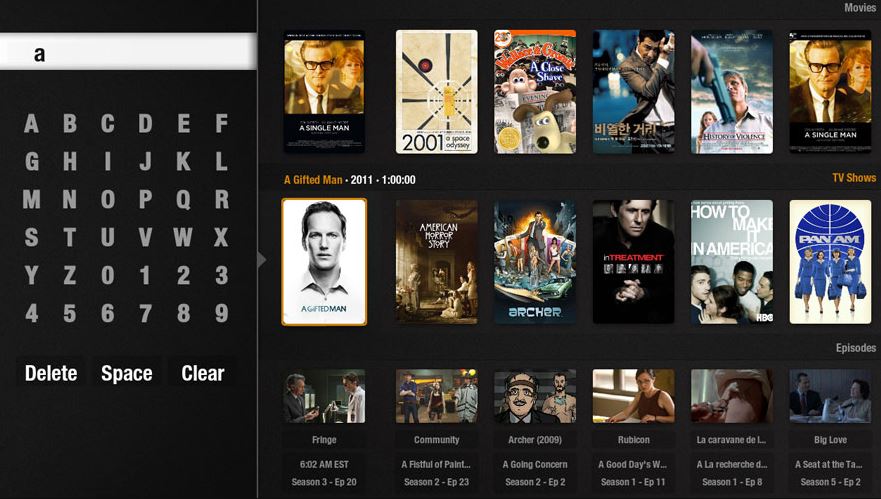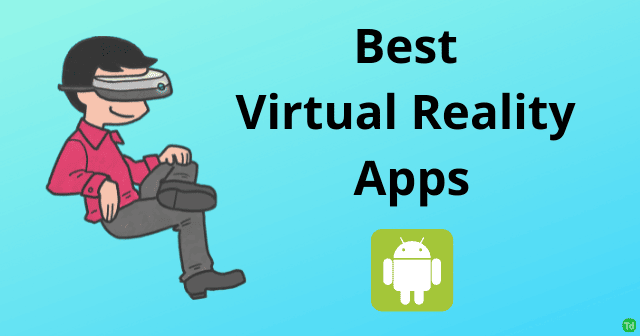Po šiandieninio „iOS 18“ atnaujinimo, žaisdamas žaidimus (vidutinė grafika) ir pristabdydamas rašymą, susiduriu su didžiuliu vartotojo sąsajos atsilikimu. Sistema išnaudojo tik 50% saugyklos. Kokie siūlomi „iPhone“ atsilikimo po „iOS 18 Update“ problemos sprendimai?
– Iš diskusijas.apple.com
„Apple“ dažnai pristato „iOS“ naujinius, kuriuose yra naujų funkcijų ir patobulinimų, kad išlaikytų pažangiausią reputaciją. Apple vartotojai gali bet kada mėgautis naujausiomis naujovėmis, įdiegę naujausią iOS versiją per savo iPhone nustatymus. Tačiau atnaujinimas į iOS 17 arba iOS 18 gali būti dviašmenis kardas. Nors naujos funkcijos yra įdomios, kai kurie vartotojai susidūrė su veikimo problemomis, pvz., „iPhone“ sulėtėjo po „iOS 18/17“ atnaujinimo.
Per daug nesijaudink. Šiame straipsnyje pateiksime septynis veiksmingus būdus, kaip išspręsti lėtai veikiančio „iPhone“ problemą atnaujinus į iOS 17/18.
1 dalis: Kodėl mano iPhone yra toks lėtas po iOS 18 atnaujinimo?
Lėtą iPhone veikimą atnaujinus į iOS 18 gali lemti įvairūs veiksniai, atsižvelgiant į įrenginio būklę ir nustatymus. Norint rasti tinkamą sprendimą, būtina nustatyti pagrindinę priežastį. Štai keletas dažniausiai pasitaikančių priežasčių, kodėl „iOS 18“ taip vėluoja:
- Ribota saugojimo vieta
- Senstantis akumuliatorius
- Neoptimizuoti iOS 18 nustatymai, pvz., ekrano ryškumas ir judesys
- Fono užduotys, kurios vis dar vykdomos po atnaujinimo
- Programos, kurios nebuvo atnaujintos arba neoptimizuotos iOS 18
- Prastas tinklo veikimas
- Per daug programų veikia tuo pačiu metu, todėl išeikvojami jūsų telefono ištekliai
2 dalis: Kaip pataisyti lėtą iPhone po iOS 18/17 atnaujinimo
Sudarėme naudingų patarimų, kurie padės pagreitinti „iPhone“ ar „iPad“ darbą atnaujinus į „iOS 18/17“, sąrašą.
1 būdas: priverstinai iš naujo paleiskite „iPhone“.
Daugelį „iOS“ problemų galima lengvai išspręsti priverstinai iš naujo paleidus „iPhone“, o tai gali pagerinti įrenginio veikimą.
- Jei naudojate „iPhone 8“ ir naujesnius modelius: paspauskite ir greitai atleiskite garsumo didinimo mygtuką, tada – garsumo mažinimo mygtuką. Tada laikykite nuspaudę maitinimo mygtuką, kol pasirodys „Apple“ logotipas.
- „iPhone 7“ ir „7 Plus“: vienu metu paspauskite ir palaikykite šoninį ir garsumo mažinimo mygtuką, kol pasirodys „Apple“ logotipas.
- Jei naudojate „iPhone 6s“ ar senesnę versiją: vienu metu paspauskite ir palaikykite maitinimo mygtuką ir pradžios mygtuką, kol ekrane pasirodys „Apple“ logotipas.

2 būdas: ištrinkite nepageidaujamas programas ir programų talpyklas
Lėtėjantis iPhone dažnai siejamas su ribota saugyklos vieta, o nereikalingos programos užima didelę jos dalį. Norėdami pagerinti savo iPhone našumą, apsvarstykite galimybę ištrinti nepageidaujamas programas ir išvalyti programos talpyklą, kad atlaisvintumėte vietos ir pagreitintumėte įrenginį.
- Bakstelėkite bet kurią tuščią vietą savo iPhone pagrindiniame ekrane ir programos pradės klibėti. Kiekvienoje programoje matysite piktogramą „-“. Bakstelėkite jį, kad ištrintumėte programą iš savo įrenginio.
- Arba eikite į „Nustatymai“ > „Bendra“ > „iPhone saugykla“ ir įgalinkite parinktį „Iškrauti nepanaudotas programas“. Ši funkcija automatiškai pašalina nenaudojamas programas, kai baigiasi saugykla.
- Norėdami išvalyti programos talpyklą jos visiškai neištrindami, tiesiog pašalinkite ir iš naujo įdiekite programą, kad pašalintumėte talpyklos duomenis.

3 būdas: atnaujinkite visas programas
Pasenusios programos kartais gali paveikti jūsų iPhone našumą, ypač jei jos nesuderinamos su naujausiu iOS 18 naujinimu. Štai kodėl labai svarbu nuolat atnaujinti visas programas.
Tai trunka tik kelias sekundes: atidarykite „App Store“ ir bakstelėkite „Atnaujinti viską“. Tai užtikrins, kad visos jūsų programos bus atnaujintos į naujausias versijas. („iPhone“ programinės įrangos atnaujinimas nepavyko?)

4 būdas: išvalykite istoriją ir talpyklas
Nesvarbu, ar atnaujinate „iOS“, ar ne, „iPhone“ palaipsniui sulėtės, jei reguliariai neišvalysite talpyklos ir istorijos. Norėdami pagreitinti įrenginį, eikite į „Nustatymai“ > „Safari“ ir bakstelėkite „Išvalyti istoriją ir svetainės duomenis“, kad išvalytumėte talpyklą.

Atminkite, kad tai išvalys jūsų naršymo istoriją ir išsaugotus prisijungimus. Kad neprarastumėte slaptažodžių, prieš išvalant talpyklą ir istoriją rekomenduojama juos perkelti į „iCloud Keychain“.
5 būdas: išjunkite Background App Refresh
Jei jūsų iPhone 16/15 ar kiti modeliai jaučiasi lėtas atnaujinę į iOS 18/17, pabandykite išjungti fonines programas. Foninė programų veikla kartais gali trikdyti centrinį procesorių ir turėti įtakos kitų programų veikimui. Štai kaip jį sureguliuoti:
Veiksmai: atidarykite programą „Nustatymai“, eikite į „Bendra“ ir bakstelėkite „Foninės programos atnaujinimas“, kad išjungtumėte funkciją.

Išjungus šią funkciją jūsų įrenginys gali veikti greičiau ir pailgėti akumuliatoriaus veikimo laikas.
6 būdas: įjunkite Reduce Motion
Jei „iPhone“ ekranas vėluoja po „iOS“ atnaujinimo, tai gali būti dėl to, kad „Reduce Motion“ buvo išjungtas. Įjungus „Sumažinti judesį“, sumažėja programų paralakso efektai ir animacija, o tai gali pagerinti jūsų „iPhone“ greitį.
Norėdami įjungti „Sumažinti judesį“, eikite į „Nustatymai“ > „Prieinamumas“ > „Judesys“, tada įjunkite „Sumažinti judesį“.

7 būdas: išjunkite vietos nustatymo paslaugas
Norėdami padidinti įrenginio greitį, galite išjungti programos prieigą prie vietos nustatymo paslaugų, jei tai nėra būtina. Nors kai kurioms programoms, pvz., žemėlapiams ir raudonos spalvos bendrinimo programoms, reikia, kad veiktų vietos nustatymo paslaugos, tų programų vietos paslaugas galite suaktyvinti tik tada, kai to reikia. (Kodėl mano vieta neteisinga mano „iPhone“?)
Vykdykite šias instrukcijas, kad išjungtumėte vietos nustatymo paslaugas;
- Išmaniajame telefone eikite į skyrių „Privatumas ir sauga > Vietos paslaugos“, esantį „Nustatymai“.
- Norėdami koreguoti programos vietos leidimus, bakstelėkite ją. Jį galima sukonfigūruoti taip, kad būtų klausiama „Kai dalinuosi“, „Klausti kitą kartą“ arba „Naudojant programą“.

Premija: perkelkite failus į kompiuterį, kad po atnaujinimo „iPhone“ nesulėtėtų
Atnaujinus iOS, jūsų iPhone gali sulėtėti dėl nepakankamos vietos saugykloje, kurią dažniausiai sukelia medijos failai, pvz., muzika, vaizdo įrašai ir nuotraukos. Norėdami atlaisvinti vietos, galite sukurti atsargines kai kurių šių failų kopijas kompiuteryje ir ištrinti juos iš savo įrenginio. Kadangi „iCloud“ ir „iTunes“ nepalaiko atrankinės failų atsarginės kopijos, apsvarstykite galimybę naudoti „iOS Data Manager“ – „MobiKin Assistant“, skirtą „iOS“ („Win“ ir „Mac“), kad perkeltumėte didelius failus iš „iPhone“ į kompiuterį be „iTunes“ ar „iCloud“.
Naudodami „iOS“ skirtą „Assistant“ galite pasirinktinai kurti atsargines nuotraukų, vaizdo įrašų, muzikos, kontaktų, SMS, pastabų ir kitų tipų duomenų kopijas iš „iPhone“ / „iPad“ / „iPod touch“ į asmeninį arba „Mac“ kompiuterį.


Galite atsisiųsti „iOS“ skirtą „Assistant“, kad sukurtumėte atsargines didelių failų kopijas „iPhone“ dabar. Atlaisvinus vietos saugykloje žymiai pagerės įrenginio veikimas.
1 veiksmas.Prijunkite „iPhone“ prie kompiuterio naudodami USB kabelį ir „iPhone“ bakstelėkite „Trust“.

2 veiksmas.Kairiajame stulpelyje pasirinkite duomenų kategorijas, kurių atsargines kopijas norite sukurti, tada peržiūrėkite ir pasirinkite failus.

3 veiksmas.Pasirinkę visus failus, viršutiniame meniu spustelėkite „Eksportuoti“. Pasirinkite vietą, kurioje norite išsaugoti atsarginę kopiją, ir procesas prasidės nedelsiant.
Tai neužtruks ilgai ir veikia su įvairiais iPhone, iPad ir iPod modeliais.
Vaizdo įrašų vadovas:
Santrauka
Jei jūsų iPhone veikia lėtai atnaujinus į iOS 18/17, pateikiame keletą naudingų patarimų. Išbandę šiuos septynis metodus, turėtumėte pastebėti, kad jūsų iPhone sparta padidės. Kad neprarastumėte duomenų, rekomenduojame, kai tik įmanoma, sukurti atsarginę įrenginio kopiją. Galite naudoti įrankį – „MobiKin Assistant“, skirtą „iOS“, kad saugiai sukurtumėte atsargines duomenų kopijas iš „iPhone“ į kompiuterį. Jei šis vadovas jums pasirodė naudingas, nedvejodami pasidalykite juo su kitais!


Susiję straipsniai:
„iPhone“ neįsijungs po iOS 18 / 17.6.1 atnaujinimo [Pataisyta 2024 m.]
„iOS 18“ naujinimas pristabdytas jūsų „iPhone“ / „iPad“? Išbandykite šiuos 11 būdų
Kodėl „iOS 18“ nerodomas? Kaip tai ištaisyti naudojant 8 sprendimus?
11 geriausių patarimų, kaip nedelsiant ištaisyti „iPhone“ stringa
![Profesionalūs pasirinkimai! Geriausias „Pokemon Go Raid Finder“ [naujausias vadovas]](https://elsefix.com/statics/image/placeholder.png)